La lista de lectura es una característica útil en Safari. Puede guardar las páginas web que ha visitado y le permite leerlas en un momento posterior. A diferencia de los marcadores, la Lista de lectura debe funcionar con una conexión a Internet. Además, los elementos se pueden sincronizar con su iPhone a través de iCloud para que pueda acceder a las páginas web en todos los dispositivos. También puede filtrar sus actividades de Internet. Esta guía le mostrará cómo eliminar la lista de lectura en Mac.
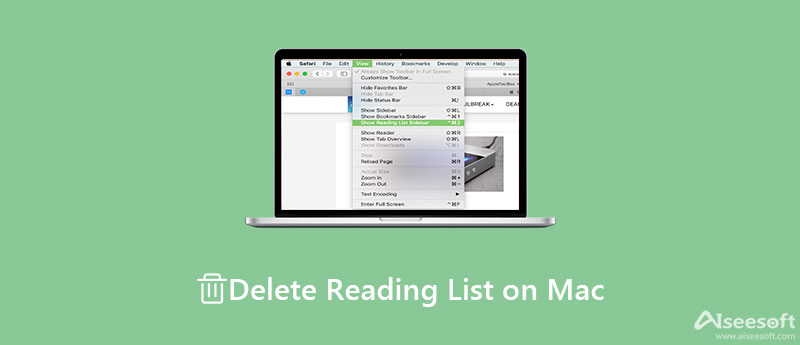
La lista de lectura no es una función nueva en Mac, pero Apple sigue mejorándola en los nuevos sistemas. Como resultado, los procedimientos para deshacerse de la Lista de lectura en Mac son diferentes. Por lo tanto, los describimos respectivamente a continuación.
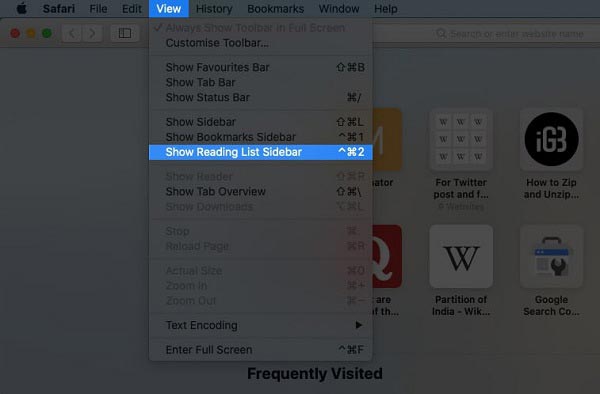

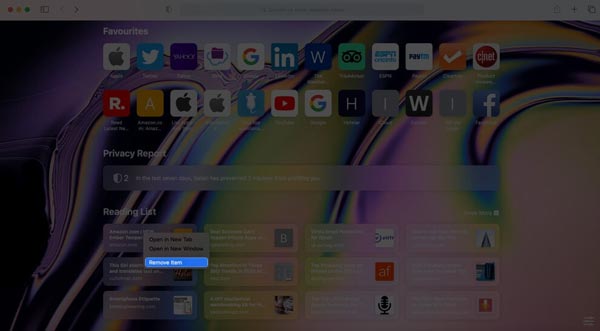
Nota: Si desea borrar toda la lista de lectura en Mac, muestre la lista completa seleccionando Mostrar la barra lateral de la lista de lectura existentes Ver menú. Haga clic derecho en cualquier lugar y seleccione Borrar todos los artículos. Cuando se le solicite, haga clic en Actualizar en la caja.
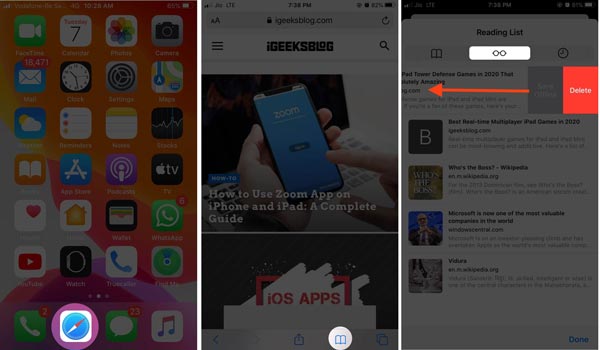
Dado que la Lista de lectura se sincroniza en todos sus dispositivos Apple, puede eliminar páginas web en su iPhone y sincronizarlas con su Mac. Luego, la Lista de lectura en Mac se elimina indirectamente.
Además de eliminar la Lista de lectura en Mac, Safari también conserva su historial de búsqueda y otras actividades de Internet. Para proteger su privacidad, será mejor que los elimine también. Aiseesoft Mac Cleaner es una herramienta poderosa para ayudarlo a borrar el caché de Safari de forma permanente. Además, equipa las funciones de nivel profesional de manera que todos puedan aprender en unos segundos.

161,522 Descargas
Aiseesoft Mac Cleaner: el mejor limpiador de caché de Safari
100% Seguro. Sin anuncios.
Instala Mac Cleaner en tu computadora. Está disponible para casi todas las computadoras y portátiles Mac, como MacBook Pro/Air e iMac. Inícielo después de eliminar la Lista de lectura en Mac. Ahora, obtendrás tres botones. Haga clic en el Estado y verifique el estado de la CPU, el almacenamiento y más.
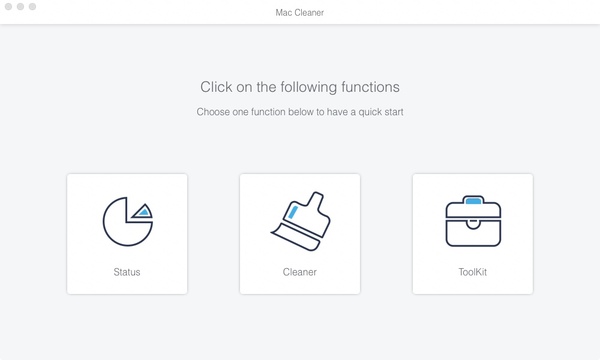
Para borrar la caché de Safari en Mac, vaya a la limpiador pestaña de la barra lateral izquierda y haga clic en el Sistema de chatarra botón. presione el Escanear botón para comenzar a buscar el caché de Safari. Puede tomar un tiempo si tiene muchos archivos basura en su disco duro. Cuando haya terminado, haga clic en el Ver botón para entrar en la ventana del limpiador. Marque la casilla de verificación junto a Caché de aplicación en el panel del medio. Luego busque los archivos y carpetas relacionados con el caché de Safari.
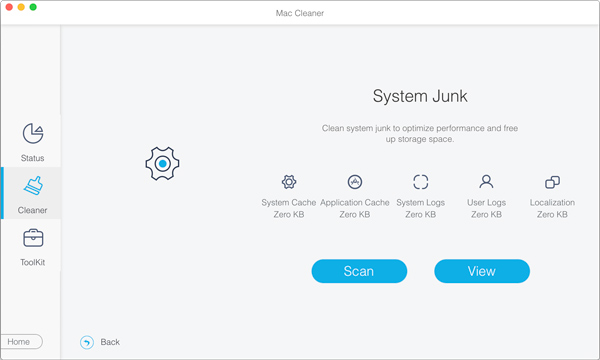
Asegúrese de seleccionar todos los archivos basura y caché de Safari, y haga clic en el Fácil botón en la esquina inferior derecha. Cuando se le solicite, haga clic en el botón Confirmar para iniciar el proceso.
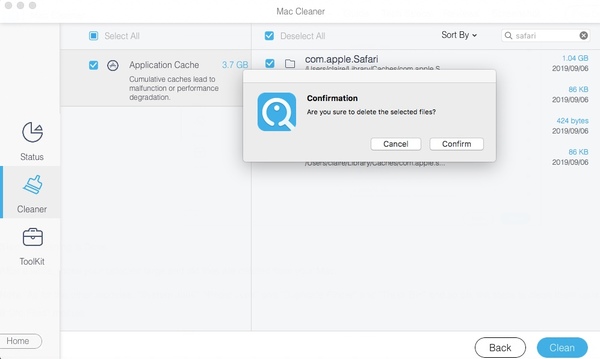
Nota: Si no puede encontrar los archivos de caché de Safari, ingrese safari en el Buscar cuadro en la parte superior derecha y presione la tecla Retorno. Luego verifique rápidamente los archivos de destino en la lista.
1. ¿Cómo agregar una página web a la Lista de lectura en Mac?
Cuando espere volver a leer una página web más tarde, presione el botón Comando + Mayús + D teclas de su teclado para agregarlo a la lista de lectura. También puede hacer clic en el Favoritos icono y golpear Agregar a la lista de lectura.
2. ¿Cómo eliminar la lista de lectura de Chrome?
Haga clic en el Más botón con un icono de tres puntos en la esquina superior derecha de su Chrome, elija Marcadores y seleccione Mostrar barra de marcadores. Ahora, verá el Lista de lecturas recomendadas Bajo el Más botón. Haga clic en Lista de lecturas recomendadas para ver todos los elementos de la lista. Resalte un elemento no deseado y haga clic en el X icono para eliminarlo.
3. ¿Cómo hacer una copia de seguridad de las páginas web en la lista de lectura de Safari automáticamente?
Abra su navegador, haga clic en el Safari menú, seleccione Preferencias y Avanzadas. Localiza el Lista de lecturas recomendadas y marque la casilla junto a Guardar artículos para leerlos sin conexión automáticamente.
Conclusión
Esta guía ha hablado sobre cómo deshacerse de la Lista de lectura en Mac. Las computadoras portátiles de Apple le permiten agregar las páginas web que ha visitado a la Lista de lectura para leerlas más tarde sin conexión. Por supuesto, puede borrar elementos específicos o toda la lista de lectura manualmente. Para la gente promedio, Aiseesoft Mac Cleaner es una solución fácil para limpiar Safari o navegadores de terceros en Mac rápidamente. ¿Otras preguntas? Por favor, siéntase libre de dejar un mensaje debajo de esta publicación.

Mac Cleaner es una herramienta profesional de administración de Mac para eliminar archivos basura, desorden, archivos grandes/antiguos, eliminar archivos duplicados y controlar el rendimiento de su Mac.
100% Seguro. Sin anuncios.